ハードウェア・マニュアルに記載されているレジスタ,ルネサスが提供するAPI(コード生成プラグイン)の情報を検索する機能を提供します。
エディタ パネルやSFR パネル【RL78】/IOR パネル【RX】などに表示されているレジスタやAPIにマウス・カーソルを合わせることで,自動的にレジスタやAPIの情報を検索することもできます。
ハードウェア・マニュアル,およびレジスタ情報は,ルネサスWebサイトより自動的にダウンロードされます。ダウンロード先はオプション ダイアログの[全般 - スマート・マニュアル]カテゴリで変更が可能です。 |
ハードウェア・マニュアルとテクニカル・アップデートはスマート・ブラウザー パネルで最新版があるか確認してください。ハードウェア・マニュアルはダウンロードされたものより新しくなっていることがあります。 |
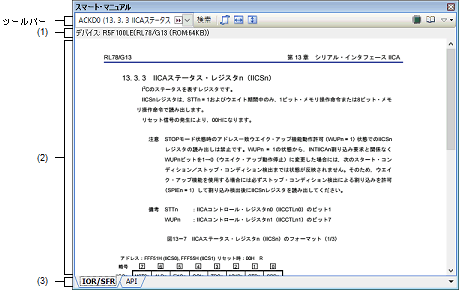

|
マニュアル・エリアに表示しているレジスタ,またはAPIの情報の対象デバイスを表示します。
検索して見つかったレジスタ,またはAPIの情報を表示します。
なお,表示している情報を利用する際は,必ずドキュメント免責事項を確認してください。
タブを選択することにより,マニュアル・エリアにレジスタ,APIのどちらの仕様を表示するかを切り替えます。
また,エディタ パネル,逆アセンブル パネル,SFR パネル【RL78】/IOR パネル【RX】,ウォッチ パネルでマウス・カーソルを移動してレジスタ,またはAPIが見つかると,自動的に該当タブに切り替わります。
|
テキスト・ボックスに文字列を入力すると,ヒットするレジスタ,またはAPIの候補がリスト表示されます。リストから選択したレジスタ,またはAPIの情報でマニュアル・エリアを検索します。 |
||
|
本ボタンがONの場合,パネルを自動的に隠した状態で,エディタ パネル,逆アセンブル パネル,SFR パネル【RL78】/IOR パネル【RX】,ウォッチ パネルに表示されているレジスタ,またはAPI上にマウス・カーソルを移動すると,パネルを表示し,レジスタ,またはAPIの情報を自動で検索します。 |
||
|
本パネルでサポートされているデバイスの一覧を出力 パネルに表示します。 |
||
Copyright Pieter van Ginkel (C) 2012-2015
https://github.com/pvginkel/PdfiumViewer
This software includes the work that is distributed in the Apache License 2.0.
 がONの場合,本パネルを自動的に隠した状態(「
がONの場合,本パネルを自動的に隠した状態(「





